Windows 10: 마우스 설정 변경 불가

Windows 10에서 마우스 설정을 변경할 수 없는 경우, 마우스 드라이버를 업데이트하거나 재설치하십시오. 또는 하드웨어 및 장치 문제 해결사를 실행하십시오.
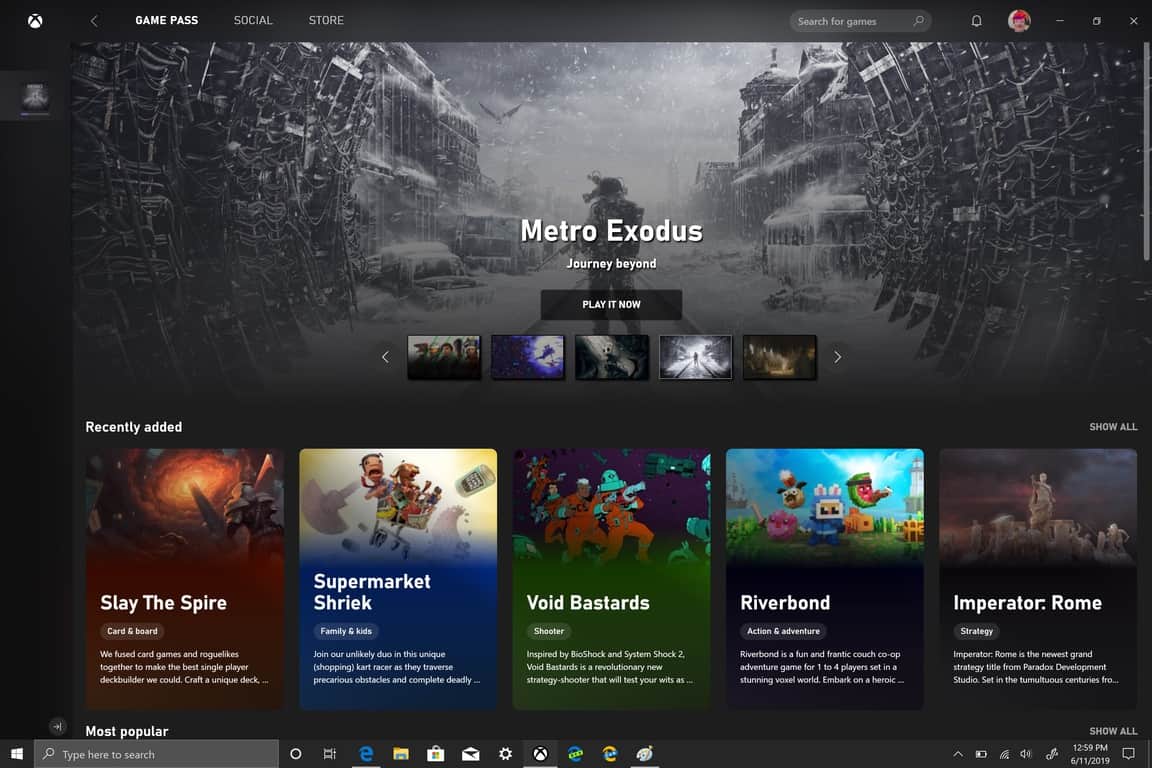
Windows 10에서 PC용 Xbox Game Pass를 사용하려면:
1. Xbox(베타) 앱을 엽니다.
2. PC용 Xbox Game Pass 게임 라이브러리에서 게임을 다운로드합니다.
3. Windows 10 PC에서 게임을 플레이합니다.
이제 PC용 Xbox Game Pass(베타)를 사용할 수 있으므로 Windows 10 PC에서 Xbox Live 로 게임을 플레이하는 것이 그 어느 때보다 쉬워졌습니다. X 박스 게임 패스 마이크로 소프트, 더 많은 사람들이 PC를위한 X 박스 게임 패스를 사용해 얻을 수있는 노력의 일환으로 윈도우 10에서 프로그램을 정제에 노력하고 있습니다로 PC에 대한 베타에 마이크로 소프트가 첫 달에 단지 $ 1에 대한 응용 프로그램을 제공하고있다. Xbox Live Gold를 이미 선불했다면 Xbox Game Pass Ultimate로 업그레이드하는 것이 더 합리적 일 수 있습니다 .
예를 들어 2018년 10월 18일에 Xbox Live Gold 를 1년 동안 선불 했습니다. Xbox Game Pass Ultimate로 업그레이드하면 2019년 10월 18일까지 Ultimate에 대해 새로 비용을 지불할 필요가 없습니다. Xbox One 및 Windows 10 에서 Xbox 게임을 플레이할 때 걱정할 필요가 없습니다. Xbox Game Pass Ultimate로 두 세계의 장점을 모두 누리십시오.
Metro Exodus, Wolfenstein II: The New Colossus, ARK: Survival Evolved 및 Imperator: Rome은 현재 PC용 Xbox Game Pass에서 플레이할 수 있는 주요 게임 중 일부에 불과합니다. Microsoft는 곧 더 많은 게임을 추가하기 위해 노력하고 있지만 그때까지는 계속 바쁘게 만들 게임이 많이 있습니다. 개인적으로 PC에서 Xbox Game Pass를 사용하여 게임을 완전히 구매하지 않고도 Metro Exodus를 플레이할 수 있게 되어 더욱 기쁩니다. 구매하기로 결정한 경우 Xbox Game Pass 회원은 게임 최대 20%, DLC 및 추가 기능 최대 10% 할인을 받습니다.
이미 들어보셨겠지만 PC 용 Xbox Game Pass를 사용하려면 PC에 최신 Windows 10 버전과 Xbox(베타) 앱이 설치되어 있어야 합니다. PC용 Xbox Game Pass 웹 사이트 를 방문하면 "앱 다운로드"라는 메시지가 표시되므로 혼란스러울 수 있습니다. Xbox가 말하는 앱은 Microsoft Store를 통해 제공되는 Xbox(베타) 앱입니다. 앱이 이미 설치되어 있다면 단계 중 하나가 이미 완료된 것입니다.
다음은 Windows 10에서 PC용 Xbox Game Pass를 사용하기 위해 따라야 하는 단계입니다.
Xbox(베타) 앱 설치 프로그램을 다운로드 하거나 Microsoft Store에서 앱을 다운로드합니다 .
Windows 10에서 Xbox(베타) 앱을 엽니다.
PC용 Xbox Game Pass 게임 라이브러리에서 플레이할 게임을 다운로드하세요.
PC용 Xbox Game Pass는 아직 베타 버전이므로 첫 달이 지나면 구독 가격은 월 $4.99입니다. 프로그램이 베타를 종료하면 PC용 Xbox Game Pass의 비용은 한 달에 $9.99입니다.
Windows 10에서 마우스 설정을 변경할 수 없는 경우, 마우스 드라이버를 업데이트하거나 재설치하십시오. 또는 하드웨어 및 장치 문제 해결사를 실행하십시오.
Windows 11/10에서 "네트워크 자격 증명 입력" 오류를 해결하는 방법을 알아보세요. 이 가이드에서는 5가지 효과적인 해결 방법을 단계별로 설명합니다.
Windows 10에서 원격 분석 및 데이터 수집을 비활성화하는 방법을 단계별로 알아보세요. 개인 정보 보호를 강화하고 Microsoft로 전송되는 데이터를 최소화하는 방법을 설명합니다.
Windows 10에서 휴지통이 손상된 문제에 직면한 경우 다음과 같은 빠르고 간단한 단계에 따라 문제를 즉시 해결할 수 있습니다.
Microsoft Edge는 문제를 해결하거나 새 릴리스의 버그를 건너뛰기 위해 이전 버전으로 롤백하는 두 가지 방법을 지원합니다. 방법은 다음과 같습니다.
Microsoft Teams 캐시 파일을 삭제하여 앱 문제를 해결하는 방법에 대해 알아보세요.
Windows 10 및 Mac에서 고용주가 컴퓨터를 모니터링하는지 확인하는 방법을 알아보세요. 백그라운드 프로세스, 계약 조항 확인 및 개인 정보 보호 팁을 포함한 완벽 가이드.
컴퓨터가 느리게 실행될 때 열려 있는 프로그램의 수를 추려내는 것이 도움이 될 수 있습니다. 여기에는 백그라운드 프로세스 축소가 포함됩니다.
Windows에서 가장 중요한 폴더인 System32를 열기 위한 세 가지 방법과 관련 문제 해결 정보를 제공합니다.
Windows 11 또는 10에서 Bing을 제거하려면 설정, 레지스트리 및 작업 관리자를 통해 단계별로 비활성화하세요.
Windows 10에서 동기화 설정을 활성화 또는 비활성화하거나 개별 동기화 설정을 선택하려면 다음 단계를 사용할 수 있습니다.
Microsoft Edge Insider 빌드에서 Edge://flags 메뉴에 액세스하여 실험적인 기능을 활성화하고 개발자 설정을 조정하는 방법을 알아보세요.
항상 관리자 권한으로 Windows 터미널을 실행하려면 앱 설정을 변경하거나 바로가기를 사용해야 합니다. 전문가의 팁과 단계별 가이드가 포함되어 있습니다.
Windows 11에서 Android 게임을 플레이하려면 Google Play 게임 또는 Android 플랫폼용 Windows 하위 시스템을 사용할 수 있습니다. 방법은 다음과 같습니다.
작업 스케줄러에서 숨겨진 상태로 실행되도록 예약된 작업을 구성하려면 작업 일반 설정에서 사용자 로그온 여부에 관계없이 실행을 선택합니다.
Windows 터미널 센터를 항상 열려면 settings.json에 launchMode: default, centerOnLaunch: true,initialPosition: ,,를 추가하세요.
Microsoft Edge에서 사이드바를 비활성화하려면 설정 > 사이드바를 열고 항상 사이드바 표시를 끄고 Bing Chat 버튼을 끄십시오.
Windows 11에서 파일의 압축을 풀려면 파일 탐색기에서 .zip 폴더를 마우스 오른쪽 버튼으로 클릭하고 모두 추출을 선택한 다음 추출을 클릭합니다.
Windows 10에서는 하나의 방화벽 규칙만 내보내고 가져올 수 있지만 이 해결 방법에는 레지스트리를 사용해야 합니다. 방법은 다음과 같습니다.
Microsoft Word에서 봉투를 인쇄하려면 우편 탭을 열고 봉투를 클릭한 후 배송 및 주소를 확인한 후 크기를 선택하고 인쇄하세요.
Zoom 프로필 사진을 제거하는 방법과 그 과정에서 발생할 수 있는 문제를 해결하는 방법을 알아보세요. 간단한 단계로 프로필 사진을 클리어하세요.
Android에서 Google TTS(텍스트 음성 변환)를 변경하는 방법을 단계별로 설명합니다. 음성, 언어, 속도, 피치 설정을 최적화하는 방법을 알아보세요.
Microsoft Teams에서 항상 사용 가능한 상태를 유지하는 방법을 알아보세요. 간단한 단계로 클라이언트와의 원활한 소통을 보장하고, 상태 변경 원리와 설정 방법을 상세히 설명합니다.
Samsung Galaxy Tab S8에서 microSD 카드를 삽입, 제거, 포맷하는 방법을 단계별로 설명합니다. 최적의 microSD 카드 추천 및 스토리지 확장 팁 포함.
슬랙 메시지 삭제 방법을 개별/대량 삭제부터 자동 삭제 설정까지 5가지 방법으로 상세 설명. 삭제 후 복구 가능성, 관리자 권한 설정 등 실무 팁과 통계 자료 포함 가이드
Microsoft Lists의 5가지 주요 기능과 템플릿 활용법을 통해 업무 효율성을 40% 이상 개선하는 방법을 단계별로 설명합니다. Teams/SharePoint 연동 팁과 전문가 추천 워크플로우 제공
트위터에서 민감한 콘텐츠를 보는 방법을 알고 싶으신가요? 이 가이드에서는 웹 및 모바일 앱에서 민감한 콘텐츠를 활성화하는 방법을 단계별로 설명합니다. 트위터 설정을 최적화하는 방법을 알아보세요!
WhatsApp 사기를 피하는 방법을 알아보세요. 최신 소셜 미디어 사기 유형과 예방 팁을 확인하여 개인 정보를 안전하게 보호하세요.
OneDrive에서 "바로 가기를 이동할 수 없음" 오류를 해결하는 방법을 알아보세요. 파일 삭제, PC 연결 해제, 앱 업데이트, 재설정 등 4가지 효과적인 해결책을 제공합니다.
Microsoft Teams 파일 업로드 문제 해결 방법을 제시합니다. Microsoft Office 365와의 연동을 통해 사용되는 Teams의 파일 공유에서 겪는 다양한 오류를 해결해보세요.




























